Лесно и бързо ръководство за root достъп на Android

След като руутнете телефона си с Android, имате пълен достъп до системата и можете да стартирате много видове приложения, които изискват root достъп.
Винаги има какво да изтеглите, когато сте онлайн. Независимо дали е забавен мем или тапет, обикновено ви чака нещо в папката Изтегляне. Но няма смисъл да изтегляте нещо, ако не знаете как да получите достъп до него, нали?
Може да не се вижда, но Chrome има определено място в браузъра, където можете да видите всичко, което сте изтеглили. Не се притеснявайте да се изгубите, тъй като стъпките са лесни за следване.
След като изтеглите това изображение, от което се нуждаете, е време да видите как да получите достъп до него. Веднага след като изтеглите изображение, Chrome ви показва синя опция за отваряне в долната част, за да видите какво сте изтеглили.
Една от опциите е да докоснете тази опция или можете да отидете и в папката за изтегляне на Chrome. Докоснете точките горе вдясно и изберете Изтегляния .
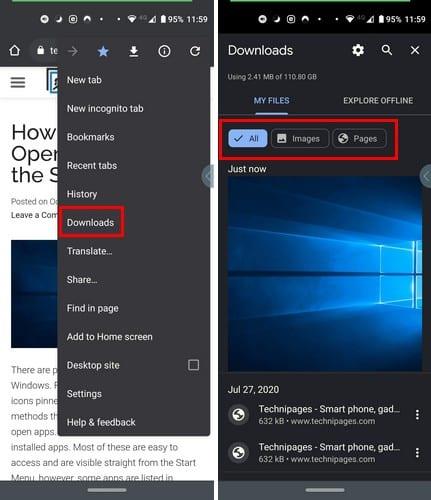
Можете да филтрирате търсенето си, като виждате само изображения, страници и всичко в папката Изтегляния. Имате и лентата за търсене, за да намерите файл и може дори да е по-бърза, ако не искате да прекарвате твърде много време в търсене на файл.
Като докоснете точките отстрани на изтеглянето, ще видите и опции за споделяне или изтриване на изтеглянето. Така че, ако не искате някой, който може да използва телефона ви, да види, че сте фен на Марта Стюарт, можете да продължите и да изтриете изтеглената от вас рецепта.
В тази папка можете също да накарате Chrome да ви пита къде искате да запазите бъдещите си изтегляния. Докоснете зъбното колело в горната част и включете опцията, която казва Попитайте къде да запишете файлове.
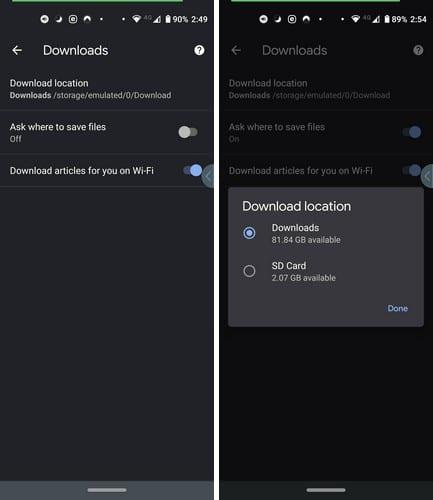
Като докоснете опцията за местоположение за изтегляне, можете да накарате вашите изтегляния да отидат на вашето устройство или SD картата. Има и опция за изтегляне на статия през WiFi.
Файловите мениджъри са полезни. В зависимост от това, което имате, можете да разчитате на няколко или голямо разнообразие от опции, за да поддържате вашите файлове организирани. Например Google Files е един от многото файлови мениджъри със секция, особено за вашите изтегляния, така че те са лесни за намиране.
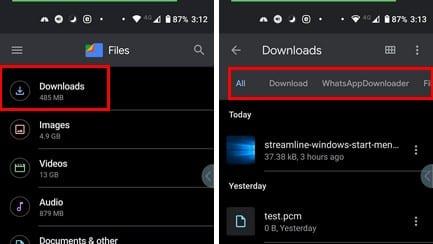
Когато отворите приложението за първи път, опцията за изтегляне е първата в списъка. Можете да търсите вашите изтегляния с раздели като Всички, Изтегляне, WhatsApp Downloader и Попълване и влизане в папката за изтегляне.
За разлика от папката за изтегляне на Chrome, включването във Файлове ви позволява да правите повече с вашите изтегляния. Като докоснете точките вдясно от файла, можете:
Начинът, по който преглеждате вашите изтегляния, ще зависи от това какво искате да правите с тях. Ако искате да имате само копие на това изображение, файлът за изтегляне на Chrome трябва да е достатъчен. Но ако трябва да направите повече, файловият мениджър е най-добрият ви залог.
След като руутнете телефона си с Android, имате пълен достъп до системата и можете да стартирате много видове приложения, които изискват root достъп.
Бутоните на вашия телефон с Android не са само за регулиране на силата на звука или събуждане на екрана. С няколко прости настройки те могат да се превърнат в преки пътища за бързо заснемане на снимки, прескачане на песни, стартиране на приложения или дори активиране на функции за спешни случаи.
Ако сте забравили лаптопа си на работа и имате спешен доклад, който да изпратите на шефа си, какво трябва да направите? Да използвате смартфона си. Още по-сложно е да превърнете телефона си в компютър, за да вършите много задачи едновременно по-лесно.
Android 16 има джаджи за заключен екран, с които можете да променяте заключения екран по ваш избор, което го прави много по-полезен.
Режимът „Картина в картината“ на Android ще ви помогне да свиете видеото и да го гледате в режим „картина в картината“, гледайки видеото в друг интерфейс, за да можете да правите други неща.
Редактирането на видеоклипове на Android ще стане лесно благодарение на най-добрите приложения и софтуер за редактиране на видео, които изброяваме в тази статия. Уверете се, че ще имате красиви, вълшебни и стилни снимки, които да споделяте с приятели във Facebook или Instagram.
Android Debug Bridge (ADB) е мощен и универсален инструмент, който ви позволява да правите много неща, като например намиране на лог файлове, инсталиране и деинсталиране на приложения, прехвърляне на файлове, root и флаш персонализирани ROM-ове, както и създаване на резервни копия на устройства.
С приложения с автоматично щракване. Няма да се налага да правите много, когато играете игри, използвате приложения или задачи, налични на устройството.
Въпреки че няма магическо решение, малки промени в начина, по който зареждате, използвате и съхранявате устройството си, могат да окажат голямо влияние върху забавянето на износването на батерията.
Телефонът, който много хора обичат в момента, е OnePlus 13, защото освен превъзходен хардуер, той притежава и функция, която съществува от десетилетия: инфрачервеният сензор (IR Blaster).







